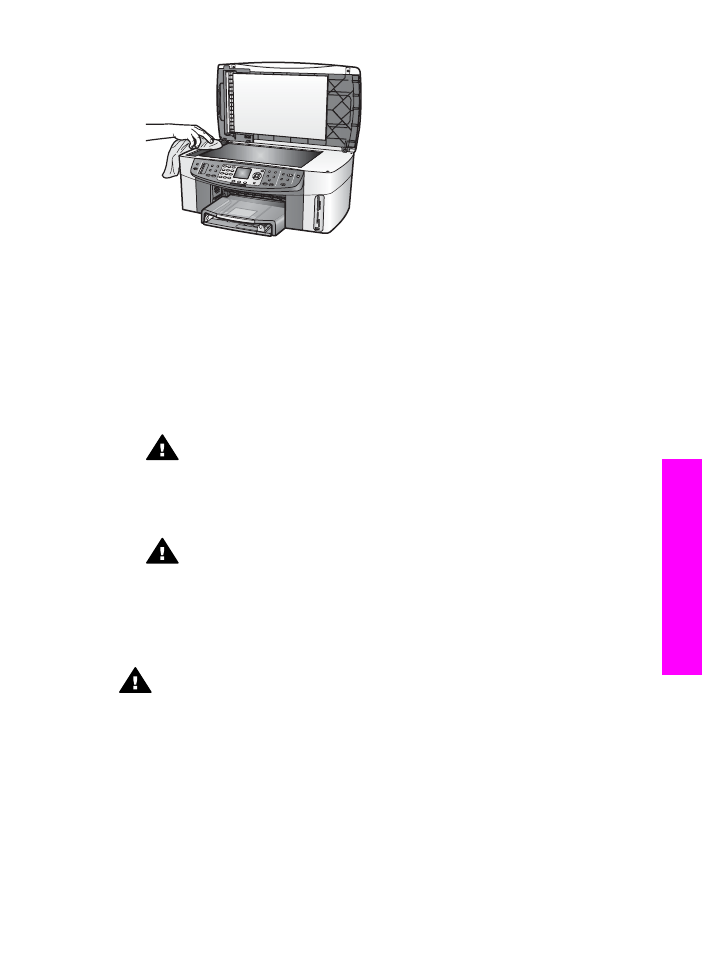
Kontroller det anslåede blækniveau
Det er nemt at kontrollere blækniveauet for at finde ud af, om en blækpatron snart
skal udskiftes. Blækniveauet viser, omtrent hvor meget blæk der er tilbage i
blækpatronerne.
User Guide
141
Vedligeholdelse
af
HP all-in-one
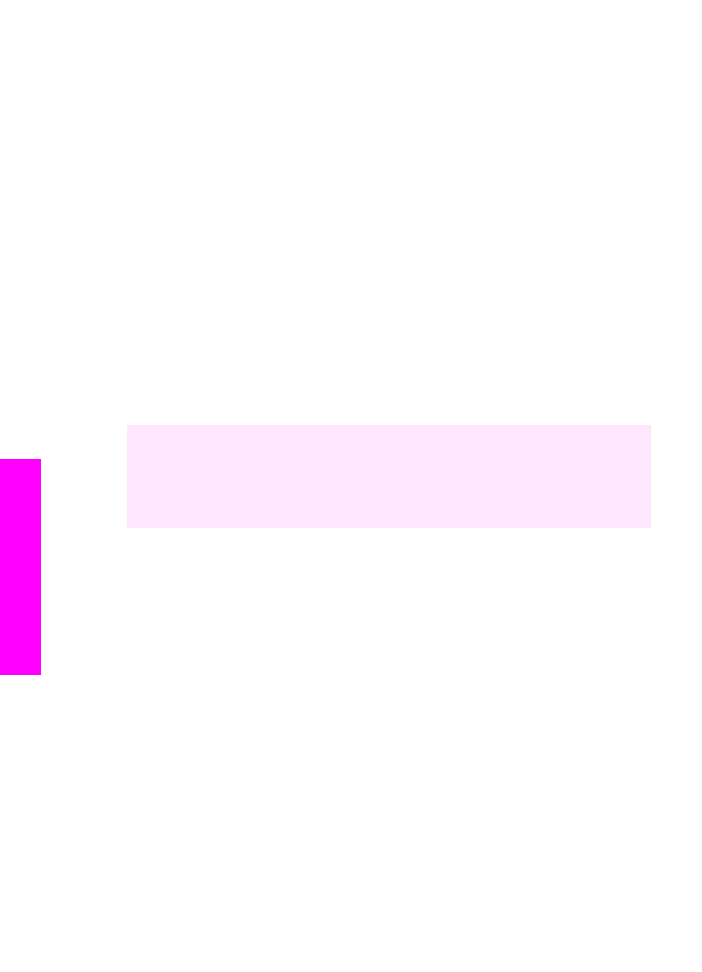
Sådan kontrollerer du blækniveauerne fra kontrolpanelet
➔ Se efter de to ikoner nederst i farvedisplayet, der viser, hvor meget blæk der er
tilbage i de to installerede blækpatroner.
–
Et grønt ikon repræsenterer den mængde blæk, der er tilbage i den
trefarvede blækpatron.
–
Et sorte ikon repræsenterer den mængde blæk, der er tilbage i den sorte
blækpatron.
–
Et orange ikon repræsenterer den mængde blæk, der er tilbage i
fotoblækpatronen.
–
Et blågråt ikon repræsenterer den mængde blæk, der er tilbage i den grå
fotoblækpatron.
Hvis du anvender andre blækpatroner end HP's, hvis blækpatronerne er blevet
genopfyldt, eller hvis der ikke er installeret en blækpatron i blækpatronholderne,
vises det ene eller begge ikoner måske ikke på ikonlinjen. HP all-in-one kan ikke
registrere, hvor meget blæk der er tilbage i blækpatroner, som ikke er leveret af
HP, eller blækpatroner, som er genopfyldt.
Hvis et ikon viser et stort fald i blækbeholdningen, har den blækpatron, som
ikonet repræsenterer, kun meget lidt blæk tilbage og skal snart udskiftes. Udskift
blækpatronen, når udskriftskvaliteten begynder at blive dårlig.
Yderligere oplysninger om blækpatronernes ikoner på farvedisplayet finder du
under
Farvedisplayets ikoner
.
Du kan også kontrollere det beregnede resterende blækniveau i blækpatronerne fra
computeren. Se HP Image Zone Hjælp på skærmen for at få oplysninger om at
kontrollere blækniveauerne fra Printer-værktøjsklasse, hvis du har en USB-
forbindelse mellem computeren og HP all-in-one. Hvis du har en netværksforbindelse,
kan du kontrollere blækniveauerne fra den integrerede webserver (EWS). Se
netværksvejledningen for at få oplysninger om, hvordan du får adgang til EWS.